
다른 운영 체제에서 발생하는 것처럼 macOS에서는 일반 계정 (관리자조차도 할 수없는 명령)에 액세스하고 명령을 실행할 수있는 "루트"또는 "수퍼 유저"사용자가있을 수 있습니다. 무엇보다 "루트"사용자 활성화되면 다른 계정의 파일에도 액세스 할 수 있습니다.
글쎄, 당신이 이미 활성화 한 사람들 중 하나라면 활성화하고 작업을 수행 한 다음 다시 비활성화하는 것이 가장 좋습니다.-사용하려면 현재 계정을 해지하고이 슈퍼 사용자 계정으로 로그인해야합니다. 사용자 이름은 "root"이고 암호는 일반적으로 사용자가 선택합니다. 하지만 잊어 버렸다면 어떨까요? 더 이상 액세스 할 수 없습니까? 새로운 것을 설정하거나 변경하기 쉽기 때문에 조용합니다.
프로세스를 시작하기 전에 이 작업은 항상 "관리자"계정에서 수행해야합니다.. 그렇게 말하면 따라야 할 단계부터 시작하겠습니다.
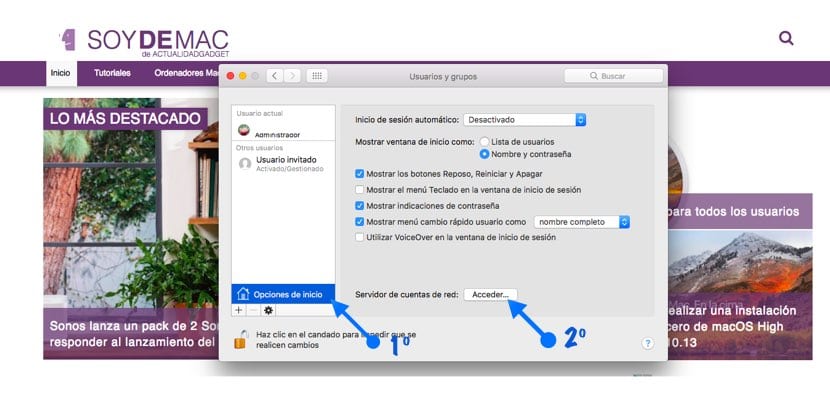
- 가장 먼저 할 일은 "시스템 환경 설정"을 입력하고 "사용자 및 그룹"섹션으로 이동하는 것입니다.
- 이 섹션에서 우리는 하단의 자물쇠를 잠금 해제 판매의. 이것은 관리자 암호로 수행됩니다.
- 다음으로 "시작 옵션"을 클릭합니다.
- 그런 다음«네트워크 계정 서버»옵션에있는«액세스 ...»를 클릭합니다.
- 작은 창이 나타나고«Open directory utility»옵션을 클릭해야합니다.
- 그럼 우리는 다시 바닥의 자물쇠 잠금 해제 새 창에서
- 이 단계가 완료되면 메뉴 표시 줄로 이동하여 "Edition"섹션에 "Change root user password"옵션이 나타납니다. 새 암호를 두 번 입력해야하며 "루트"사용자로 로그인 할 수 있습니다.
그 "루트"사용자를 비활성화하려는 경우? 위와 동일한 단계를 따르고 "디렉토리 열기 유틸리티"섹션으로 이동하여 관련 자물쇠를 잠금 해제하면 편집 메뉴에서 사용자를 활성화 / 비활성화 할 수 있습니다. 그 간단
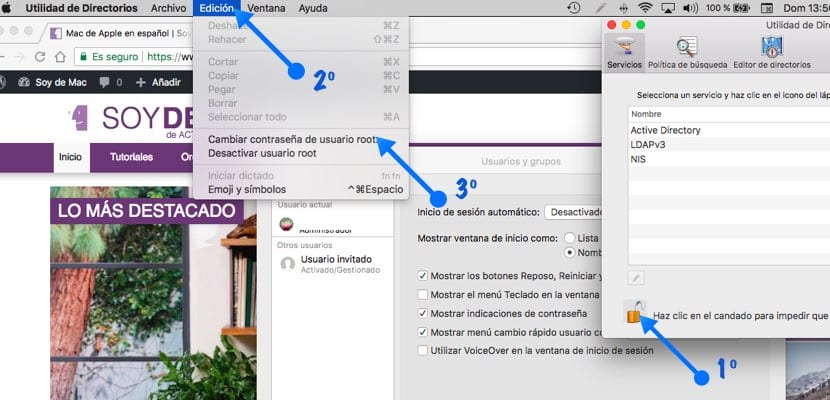
진실은 그것이 매우 유용하고 흥미 롭다는 것입니다. 게시물에 감사드립니다.
sudo와 명령을 수행하는 것이 가장 좋습니다. 루트를 활성화하는 것은 큰 보안 오류입니다.